Excel和word中替换换行符,取消段落的换行怎么操作 Excel和word中怎么替换换行符,取消段落的换行
发布时间:2017-07-04 14:43:36 浏览数:
今天给大家带来Excel和word中替换换行符,取消段落的换行怎么操作,Excel和word中怎么替换换行符,取消段落的换行,让您轻松解决问题。
有时候我们会因为工作需要,替换word和excel中的大量的换行符号,将原来的分段落的内容统一成一段,那么该如何操作呢?具体方法如下:
1首先打开word看到我们要替换的换行符号,如下图所示:
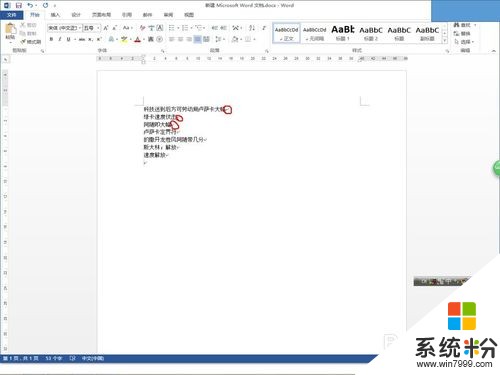 2
2然后选择替换按钮或者按快捷键ctrl+h,调出替换的对话框如下图所示:
 3
3接着选择更多按钮,如下图所示:
 4
4然后在特殊格式里有一个段落标记,将其选中,如下图所示:
 5
5接着单击全部替换,即可完成,如下图所示:

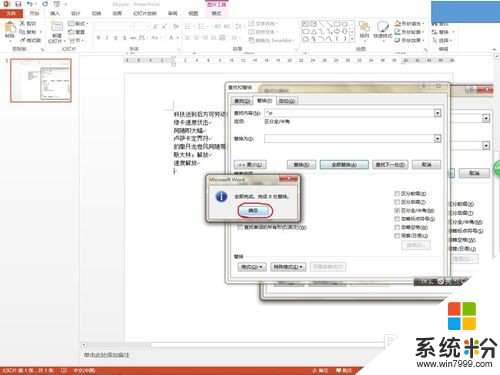
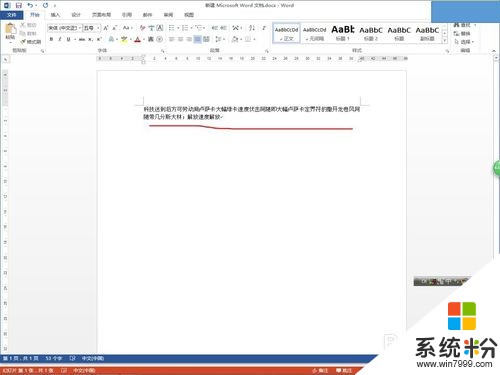 6
6然后说一下excel中换行符的替换,在excel中换行符号是不显示的,如下图所示:
 7
7仍然是调出替换的对话框,方法同word,如下图所示:
 8
8在替换的内容里我们需要按一下快捷键ctrl+enter,如下图会出现一个闪动的小点,它就代表着换行符号,然后单击全部替换即可完成
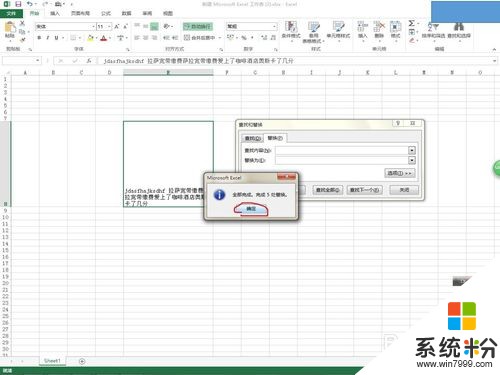
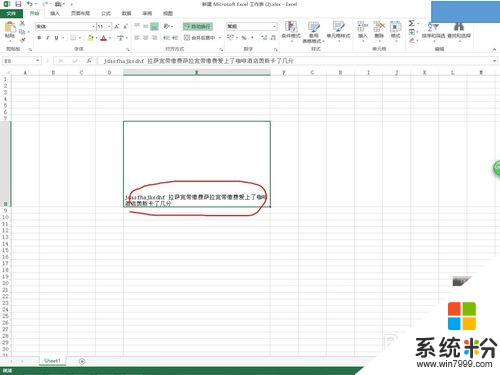
以上就是Excel和word中替换换行符,取消段落的换行怎么操作,Excel和word中怎么替换换行符,取消段落的换行教程,希望本文中能帮您解决问题。